Çdo përdorues ka skedarë që dëshiron t'i fshehë. Në këtë rast, ju duhet të vendosni një fjalëkalim mbi to në mënyrë që askush të mos i hapë ato. Nëse keni nevojë të përfitoni nga kjo veçori, mësoni se si të mbroni me fjalëkalim një dosje në kompjuterin tuaj Windows 7, 8 ose 10.
Mbrojtja me fjalëkalim pa programe
RMB në dosjen që po fshehni → Karakteristikat → blloku "Atributet" → kontrolloni kutinë "Fshehur" → konfirmoni veprimin.
Opsioni i dytë është të kufizoni aksesin. Por kjo metodë është efektive nëse krijohet një llogari e veçantë pa të drejta Administratori në kompjuter për secilin përdorues.
- RMB në dosjen e dëshiruar → Karakteristikat → skeda e sigurisë → blloku "Grupet dhe përdoruesit" → Ndrysho → Shto.

- Në dritaren "Zgjidh", shkruani emrat e përdoruesve për të cilët qasja do të jetë e kufizuar → Kontrolloni për të kontrolluar për gabime drejtshkrimore - konfirmoni veprimet.

- Në dritaren "Lejet e grupit", kontrolloni kutitë për veprimet që ju ndaloni.

Pas përfundimit të veprimit, përdoruesit, kur hyjnë në llogarinë e tyre, do të kenë të drejta të kufizuara aksesi në këtë direktori.
Arkivuesit WinRar dhe 7-Zip
Shumica mënyrë e shpejtë mbrojtje me fjalëkalim duke përdorur arkivuesin WinRar ose 7-Zip.

Tani, kur shpaketoni arkivin, do të shfaqet një kuti dialogu në të cilën duhet të vendosni një fjalëkalim për ta ekzekutuar veprime të mëtejshme. Procesi i detajuar shikoni videon.
Programe me nivel të lartë mbrojtjeje
Niveli maksimal i mbrojtjes kur dosjet që mbrojnë fjalëkalimin në Windows arrihet duke përdorur programe speciale (lexoni se cilat programe të tjera mund të instalohen në kompjuterin tuaj në artikullin 11 aplikacionet Windows 10 për përmirësimin e kompjuterit tuaj). 
konkluzioni
Mund të vendosni një fjalëkalim për një dosje ose skedar në Windows 7,8 dhe 10 mjete të rregullta, duke përdorur arkivues ose programe me nivel të lartë mbrojtjes. Këto të fundit ofrohen në bazë shareware, por ofrojnë niveli maksimal privatësi.
Kur përpiqeni të mbroni të dhënat personale, ndoshta vendosni një fjalëkalim për të nisur sistemin ose për të krijuar një llogari me të drejta të përshtatshme aksesi. Ndonjëherë ju duhet vetëm të siguroni disa informacione. Prandaj, përdoruesit fillojnë të kërkojnë materiale rreth.
Sigurisht, thjesht mund ta fshehni dosjen, por kjo nuk do t'ju ndihmojë në asnjë mënyrë nga pikëpamja e sigurisë. E tëra çfarë ju duhet të bëni është ta shihni atë kur të shkoni te drejtoria ku ndodhet. Pra, kjo metodë është e pasigurt.
Fatkeqësisht, Windows 7 nuk ofron mundësinë për të vendosur një fjalëkalim në një dosje, por ka mënyra të tjera duke përdorur softuer të palëve të treta. Përsëri, kjo nuk do t'i mbrojë dosjet tuaja nga fshirja, për shembull, kështu që nuk ka garanci 100%.
Tani le të shohim metodat e mëposhtme të vendosjes së fjalëkalimit:
- Programet arkivore;
- Shërbime të veçanta komunale;
- Përdorimi i një skenari hitrov bat.
Si të vendosni një fjalëkalim në një dosje duke përdorur një arkivues
Qëllimi kryesor i arkivuesve është të paketojnë një ose më shumë elementë në një skedar me mundësinë e kompresimit. Ne do t'i përdorim këto mjete për të vendosur fjalëkalime për dosjet në Windows 7. Këto programe përfshijnë:
- WinRAR
- WinZip
- 7-Zip
- Arkivuesi ZIP falas i brejtësive
- Shumë të tjerë.
Le ta shqyrtojmë këtë veçori duke përdorur shembullin e WinRAR dhe Hamster Free ZIP Archiver, pasi të tjerët funksionojnë në të njëjtin parim.
Për të mbrojtur me fjalëkalim dosjen me programin WinRAR, kryeni hapat e mëposhtëm:
1. Instaloni WinRAR.
2. Klikoni klikoni me të djathtën sipas dosjes dhe zgjidhni "Shto në arkiv" në menynë e kontekstit.
3. Para jush do të hapet dritarja “emri i arkivit dhe parametrat”. Në skedën "e përgjithshme", duhet të specifikoni emrin e arkivit, të zgjidhni formatin e tij dhe metodën "normale" të ngjeshjes. Në përgjithësi, nuk keni nevojë të ndryshoni asgjë këtu; unë nuk rekomandoj ndryshimin e metodës së kompresimit, pasi qëllimi ynë është vetëm të mbrojmë dosjen me fjalëkalim dhe të mos humbim kohë të çmuar.


5. Në dritaren "hyrja e fjalëkalimit", kontrolloni kutinë pranë "shfaq fjalëkalimin kur futni" në mënyrë që të shihni se çfarë po futni dhe vetëm një herë. Nëse nuk dëshironi që përmbajtja e arkivit të shihet, kontrolloni kutinë e kontrollit "kriptoni emrat e skedarëve". Vendosni një fjalëkalim dhe klikoni OK.

6. Pas veprimeve të kryera, dritarja do të ketë emrin “arkivim me fjalëkalim”, në të cilën duhet të klikoni butonin OK. Do të krijohet një arkiv, pasi të klikoni mbi të cilin do t'ju kërkohet të vendosni një fjalëkalim.
Në rast se është futur brenda fjalëkalim i gabuar Do të shihni një mesazh gabimi dhe nuk do të jeni në gjendje të hyni në skedarët tuaj.
Për të mbrojtur me fjalëkalim një dosje në Windows 7 me programin Hamster Free ZIP Archiver, ndiqni procedurën e mëposhtme:
1. Instaloni arkivuesin ZIP të Hamster Free.
2. Klikoni me të djathtën në dosje dhe zgjidhni "Shto në arkiv".

3. Do të shihni ndërfaqen e shërbimeve ku do të shfaqet dosja jonë. Klikoni në "fjalëkalimin", kontrolloni kutinë "shfaq fjalëkalimin" dhe futni kombinimin e dëshiruar.

4. Klikoni butonin "arkiv" dhe zgjidhni "ruaj në kompjuter". Më pas specifikoni vendndodhjen për të ruajtur arkivin e mbrojtur me fjalëkalim.

Nëse futni një frazë të gabuar, programi do t'ju paralajmërojë për këtë, kështu që provoni përsëri.
Programe speciale për vendosjen e një fjalëkalimi
Shërbimet e tilla përdorin enkriptimin e elementeve, me ndihmën e tyre do të përpiqemi të mbrojmë me fjalëkalim një dosje në Windows 7. Edhe nëse këto programe çinstalohen, skedarët mbeten të paarritshëm. Duke vendosur fjalëkalime për të hyrë në vetë aplikacionet, ju do të rrisni nivelin e sigurisë për dosjet tuaja. Le të shohim një shembull: Flash Crypt dhe Anvide Lock Folder.
Me Flash Crypt përdorni hapat:
1. Instaloni Flash Crypt.
2. Zgjidhni dosjen e dëshiruar dhe kliko me të djathtën, në meny kliko "protectwithflashcrypt".

3. Do të shihni një dritare ku duhet të vendosni dy herë një fjalëkalim me të paktën 4 karaktere. Lëreni pjesën tjetër të pandryshuar dhe klikoni "mbroje".

4. Prisni derisa dosja të kodohet, pas së cilës ikona Flash Crypt do të shfaqet në të. Klikoni me të majtën dhe shikoni që shfaqet një dritare e kërkesës për fjalëkalim. Nëse futet saktë, dosja do të deshifrohet dhe do të jetë e disponueshme në formën e saj origjinale.

Dosja Anvide Lock është e lëvizshme dhe nuk kërkon instalim. Ekziston një mundësi mbrojeni me fjalëkalim hyrjen e programit. Kryeni manipulimet e mëposhtme:
1. Ekzekutoni ALF.exe.
3. Klikoni në shenjën plus dhe specifikoni dosjen që dëshironi të mbroni me fjalëkalim dhe shtypni tastin F5. Vendosni një fjalëkalim dhe zgjidhni butonin "mbyll qasjen". Nëse është e nevojshme, mund të jepni gjithashtu një sugjerim.

4. Pas së cilës dosja do të zhduket nga pamja dhe do të jetë e aksesueshme vetëm nga programi.
5. Në program, klikoni butonin F9, futni fjalëkalimi i dhënë dhe klikoni "hapni aksesin". Pas së cilës dosja do të bëhet sërish e disponueshme në Windows 7 Explorer.
Si të mbroni një dosje me fjalëkalim duke përdorur një skript bat
Kjo metodë, ndryshe nga ato të mëparshmet, është më e pasigurta, pasi përdor fshehjen e zakonshme të dosjeve në Windows 7. Një përdorues që di të aktivizojë shfaqjen e artikujve të fshehur do ta shohë këtë dosje pa probleme, kështu që përpara se të përdorë skriptin , sigurohuni që ky opsion të mos jetë i aktivizuar.
Për të filluar, krijoni një dokument me një shtrirje .txt dhe kopjoni në të pjesën e mëposhtme të kodit:
cls
@ECHO OFF
titull Folder Folder
nëse EKZISTON "Secretno" duhet të DOSTUP
nëse NUK EKZISTON Dosja duhet të jetë RASBLOK
ren Papka "Secretno"
attrib +h +s "Sekret"
echo Dosja u kyç
Goto Fund
:DOSTUP
echo Vvedite parol, chtoby razblokirovat papku
set/p "pass=>"
nëse NUK %pass%== moi-parol shko PAROL
attrib -h -s "Secretno"
ren "Secretno" Papka
echo Papka uspeshno razblokirovana
Goto Fund
:PAROL
echo fjalëkalimi Nevernyj
merr fund
:RASBLOK
dosje md
jehona Papka uspeshno sozdana
Goto Fund
: Fund
Pastaj ruajeni dhe . Kjo bëhet nga txt në bat. Në këtë pikë skedari i grupit është gati për përdorim. Thelbi i këtij skenari është ky:
- Herën e parë që klikoni mbi të, krijohet një dosje e quajtur “Papka”, në të cilën kopjoni përmbajtjen sekrete.
- Klikimi i dytë krijon një dosje "Secretno", së cilës i caktohet atributi i fshehur dhe zhduket.
- Herën tjetër që të klikoni, ju kërkohet të vendosni një fjalëkalim. Nëse hyrja është e pasaktë, skripti mbyllet, kështu që ekzekutojeni përsëri.
- Pasi të keni futur të dhënat e sakta, dosja do të jetë e dukshme dhe do të ketë emrin si në hapin e parë.
Nëse dëshironi të ndryshoni fjalëkalimin tuaj, atëherë në vend të MOI-PAROL, shkruani tuajin me shkronja latine.
Me këtë ne kemi rregulluar, Si të mbroni me fjalëkalim një dosje në Windows 7. Përdorimi i arkivuesve dhe programeve speciale është ndoshta më i madhi opsione të sigurta, por askush nuk është i sigurt nga fshirja e një skedari ose harrimi i një fjalëkalimi. efektive kur fokusoheni në përdorues të papërvojë PC. Përveç kësaj, kush shqetësohet të hapë një skedar grumbull në notepad dhe të djegë të gjitha të dhënat.
Kur përpiqeni të mbroni të dhënat personale, ndoshta vendosni një fjalëkalim për të nisur sistemin ose për të krijuar një llogari me të drejta të përshtatshme aksesi. Ndonjëherë ju duhet vetëm të siguroni disa informacione. Prandaj, përdoruesit fillojnë të kërkojnë materiale se si të mbrojnë me fjalëkalim një dosje në Windows 7.
Sigurisht, thjesht mund ta fshehni dosjen, por kjo nuk do t'ju ndihmojë në asnjë mënyrë nga pikëpamja e sigurisë. Thjesht duhet të aktivizoni opsionin e shfaqjes dosjet e fshehura dhe ata do ta shohin atë kur të shkoni në drejtorinë ku ndodhet. Pra, kjo metodë është e pasigurt.
Fatkeqësisht, Windows 7 nuk ofron mundësinë për të vendosur një fjalëkalim në një dosje, por ka mënyra të tjera duke përdorur softuer të palëve të treta. Përsëri, kjo nuk do t'i mbrojë dosjet tuaja nga fshirja, për shembull, kështu që nuk ka garanci 100%.
Tani le të shohim metodat e mëposhtme të vendosjes së fjalëkalimit:
- Programet arkivore;
- Shërbime të veçanta komunale;
- Përdorimi i një skenari hitrov bat.
Si të vendosni një fjalëkalim në një dosje duke përdorur një arkivues
Qëllimi kryesor i arkivuesve është të paketojnë një ose më shumë elementë në një skedar me mundësinë e kompresimit. Ne do t'i përdorim këto mjete për të vendosur fjalëkalime për dosjet në Windows 7. Këto programe përfshijnë:
- WinRAR
- WinZip
- 7-Zip
- Arkivuesi ZIP falas i brejtësive
- Shumë të tjerë.
Le ta shqyrtojmë këtë veçori duke përdorur shembullin e WinRAR dhe Hamster Free ZIP Archiver, pasi të tjerët funksionojnë në të njëjtin parim.
Për të mbrojtur me fjalëkalim dosjen me programin WinRAR, kryeni hapat e mëposhtëm:
1. Instaloni WinRAR.
2. Klikoni me të djathtën në dosje dhe zgjidhni "Shto në arkiv" në menynë e kontekstit.
3. Para jush do të hapet dritarja “emri i arkivit dhe parametrat”. Në skedën "e përgjithshme", duhet të specifikoni emrin e arkivit, të zgjidhni formatin e tij dhe metodën "normale" të ngjeshjes. Në përgjithësi, nuk keni nevojë të ndryshoni asgjë këtu; unë nuk rekomandoj ndryshimin e metodës së kompresimit, pasi qëllimi ynë është vetëm të mbrojmë dosjen me fjalëkalim dhe të mos humbim kohë të çmuar.

5. Në dritaren "hyrja e fjalëkalimit", kontrolloni kutinë pranë "shfaq fjalëkalimin kur futni" në mënyrë që të shihni se çfarë po futni dhe vetëm një herë. Nëse nuk dëshironi që përmbajtja e arkivit të shihet, kontrolloni kutinë e kontrollit "kriptoni emrat e skedarëve". Vendosni një fjalëkalim dhe klikoni OK.

6. Pas veprimeve të kryera, dritarja do të ketë emrin “arkivim me fjalëkalim”, në të cilën duhet të klikoni butonin OK. Do të krijohet një arkiv, pasi të klikoni mbi të cilin do t'ju kërkohet të vendosni një fjalëkalim.
Nëse futet fjalëkalimi i gabuar, do të shihni një mesazh gabimi dhe nuk do të keni akses te skedarët.
Për të mbrojtur me fjalëkalim një dosje në Windows 7 me programin Hamster Free ZIP Archiver, ndiqni procedurën e mëposhtme:
1. Instaloni arkivuesin ZIP të Hamster Free.
2. Klikoni me të djathtën në dosje dhe zgjidhni "Shto në arkiv".
3. Do të shihni ndërfaqen e shërbimeve ku do të shfaqet dosja jonë. Klikoni në "fjalëkalimin", kontrolloni kutinë "shfaq fjalëkalimin" dhe futni kombinimin e dëshiruar.

4. Klikoni butonin "arkiv" dhe zgjidhni "ruaj në kompjuter". Më pas specifikoni vendndodhjen për të ruajtur arkivin e mbrojtur me fjalëkalim.
Nëse futni një frazë të gabuar, programi do t'ju paralajmërojë për këtë, kështu që provoni përsëri.
Programe speciale për vendosjen e një fjalëkalimi
Shërbimet e tilla përdorin enkriptimin e elementeve, me ndihmën e tyre do të përpiqemi të mbrojmë me fjalëkalim një dosje në Windows 7. Edhe nëse këto programe çinstalohen, skedarët mbeten të paarritshëm. Duke vendosur fjalëkalime për të hyrë në vetë aplikacionet, ju do të rrisni nivelin e sigurisë për dosjet tuaja. Le të shohim një shembull: Flash Crypt dhe Anvide Lock Folder.
Me Flash Crypt përdorni hapat:
1. Instaloni Flash Crypt.
2. Zgjidhni dosjen e dëshiruar dhe klikoni me të djathtën, në meny klikoni në "protectwithflashcrypt".
3. Do të shihni një dritare ku duhet të vendosni dy herë një fjalëkalim me të paktën 4 karaktere. Lëreni pjesën tjetër të pandryshuar dhe klikoni "mbroje".

4. Prisni derisa dosja të kodohet, pas së cilës ikona Flash Crypt do të shfaqet në të. Klikoni me të majtën dhe shikoni që shfaqet një dritare e kërkesës për fjalëkalim. Nëse futet saktë, dosja do të deshifrohet dhe do të jetë e disponueshme në formën e saj origjinale.

Dosja Anvide Lock është e lëvizshme dhe nuk kërkon instalim. Është e mundur të mbroni me fjalëkalim hyrjen në program. Kryeni manipulimet e mëposhtme:
1. Ekzekutoni ALF.exe.
3. Klikoni në shenjën plus dhe specifikoni dosjen që dëshironi të mbroni me fjalëkalim dhe shtypni tastin F5. Vendosni një fjalëkalim dhe zgjidhni butonin "mbyll qasjen". Nëse është e nevojshme, mund të jepni gjithashtu një sugjerim.

4. Pas së cilës dosja do të zhduket nga pamja dhe do të jetë e aksesueshme vetëm nga programi.
5. Në program, klikoni butonin F9, futni fjalëkalimin e specifikuar dhe klikoni "hapja e hapur". Pas së cilës dosja do të jetë përsëri e disponueshme në Windows Explorer 7.
Si të mbroni një dosje me fjalëkalim duke përdorur një skript bat
Kjo metodë, ndryshe nga ato të mëparshmet, është më e pasigurta, pasi përdor fshehjen e zakonshme të dosjeve në Windows 7. Një përdorues që di të aktivizojë shfaqjen e artikujve të fshehur do ta shohë këtë dosje pa asnjë problem, kështu që përpara se të përdorë skripti, sigurohuni që ky opsion të mos jetë i aktivizuar.
Për të filluar, krijoni një dokument me një shtrirje .txt dhe kopjoni në të pjesën e mëposhtme të kodit:
OFFtitle Dosja Papkaif EKZISTON "Secretno" goto DOSTUPif NUK EKZISTON Papka goto RASBLOKren Papka "Secretno"attrib +h +s "Secretno"echo Dosja e mbyllurgoto Fundi:DOSTUPecho Vvedite parol, chtoby razkusif% NP == moi-parol goto PAROLattrib -h -s "Secretno"ren "Secretno" Papkaecho Papka uspeshno razblokirovanagoto Fund:PAROLecho Nevernyj parolgoto fund:RASBLOKmd Papkaecho Papka uspeshno sozdanagoto Fund
Pastaj ruajeni dhe ndryshoni llojin skedari i Windows 7. Kjo bëhet duke riemëruar shtesën nga txt në bat. Në këtë pikë skedari i grupit është gati për përdorim. Thelbi i këtij skenari është ky:
- Herën e parë që klikoni mbi të, krijohet një dosje e quajtur “Papka”, në të cilën kopjoni përmbajtjen sekrete.
- Klikimi i dytë krijon një dosje "Secretno", së cilës i caktohet atributi i fshehur dhe zhduket.
- Herën tjetër që të klikoni, ju kërkohet të vendosni një fjalëkalim. Nëse hyrja është e pasaktë, skripti mbyllet, kështu që ekzekutojeni përsëri.
- Pasi të keni futur të dhënat e sakta, dosja do të jetë e dukshme dhe do të ketë emrin si në hapin e parë.
Nëse dëshironi të ndryshoni fjalëkalimin tuaj, atëherë në vend të MOI-PAROL, shkruani tuajin me shkronja latine.
Me këtë, ne kemi parë se si të mbroni me fjalëkalim një dosje në Windows 7. Përdorimi i arkivave dhe programeve speciale janë ndoshta opsionet më të sigurta, por askush nuk është i imunizuar nga fshirja e një skedari ose harrimi i fjalëkalimit. Skedar bat efektive kur synoni përdoruesit e papërvojë të PC. Përveç kësaj, kush shqetësohet të hapë një skedar grumbull në notepad dhe të djegë të gjitha të dhënat.
nastrojcomp.ru
Në rastet kur disa njerëz kanë akses në një kompjuter, ai mund të bëhet mundësi e dobishme fshehni disa të dhëna të ruajtura në të nga shikimi nga përdoruesit e palëve të treta, si dhe mbrojeni atë nga vjedhja dhe përdorimi i mëvonshëm. Kriptimi i dosjeve ose skedarëve, si dhe vendosja e një fjalëkalimi për qasje informacion konfidencial.
Metodat e mbrojtjes
Në fakt, ju mund t'i mbroni skedarët tuaj nga qasja e të tjerëve duke vendosur një fjalëkalim dhe/ose duke enkriptuar përmbajtjen. Një tjetër gjë është se prania e objekteve të ngjashme në disk që ekzistojnë, por që nuk mund të aksesohen, mund të shkaktojë interes shtesë për atë që ruhet në to dhe pse e gjithë kjo nevojitet fare.
Nëse, përveç të dhënave të mbrojtjes me fjalëkalim, i bëni ato të padukshme (të fshehura) nga sytë kureshtarë, atëherë mund të mbroheni nga pyetje të panevojshme se çfarë lloj sekretesh mbahen atje.
Ne do t'ju tregojmë për disa metoda të mbrojtjes. Ne dëshirojmë vetëm t'ju paralajmërojmë paraprakisht se të gjithë fjalëkalimet që do të përdoren për të kufizuar aksesin në të dhëna nuk duhet të jenë primitive. Fjalëkalimet si "12345", "qwerty" dhe të tjera si ato (nga rruga, mund të gjeni vlerësime të kombinimeve më të përdorura në internet) nuk kanë qenë prej kohësh sekret për askënd. Fjalëkalimi duhet të jetë një sekuencë shkronjash (të mëdha dhe të vogla), numra dhe karaktere speciale me gjatësi të paktën 8 karaktere dhe mundësisht më shumë.
Fjalëkalimi duhet të mbahet në një vend të sigurt dhe të njihet vetëm për ju. Një copë letër me një fjalëkalim të ngjitur në monitor ose një skedar teksti me të në disk i anulon të gjitha truket. Dhe, sigurisht, nuk ka nevojë të humbni fjalëkalimin tuaj. Me të, ju mund të humbni të dhënat tuaja përgjithmonë. Edhe kontaktimi me një dyqan riparimi kompjuterash në Balashikha ose në një zonë tjetër, kudo që të jeni, nuk do t'ju ndihmojë.
Për të mbrojtur informacionin tuaj, mund të përdorni aftësitë standarde të sistemit operativ, të krijoni një arkiv të mbrojtur me fjalëkalim ose të përdorni programe të palëve të treta, nga të cilat ka shumë. Ne do të përshkruajmë vetëm disa:
- AnvideLockFolder
- DirLock
- Flash Crypt
- Folder Lock Lite
- Mbrojtësi i dosjeve
- Fshih dosjet
- Bllok-A-FoLdeR.
Ne përdorim mjetet e Windows 7
Opsioni më i thjeshtë kufizoni aksesin në dosje dhe skedarë në disk - vendosni të drejtat individuale të hyrjes për secilin përdorues, por kjo nuk është gjithmonë e mundur, sepse mund të jetë e nevojshme bashkëpunimi me të dhëna.
Një tjetër mundësi është përdorimi i EFS, i cili është një sistem skedari shtesë i integruar që kodon të dhënat dhe siguron akses nëpërmjet një skedari kyç të krijuar posaçërisht me shtesën pfs. Është i përshtatshëm për të ruajtur këtë skedar veçmas në një flash drive, disk i lëvizshëm etj. Pa të, qasja në të dhëna është e pamundur.
Për të mbrojtur informacionin tuaj nga sytë kureshtarë, duhet të:

Tani qasja në këtë dosje është e mundur vetëm nëse siguroni një skedar pfx.
Ne përdorim programe arkivimi
Arkivuesit e zakonshëm dhe të përdorur shpesh, si WinRar, 7-zip dhe të ngjashme, ju lejojnë të krijoni arkiva të mbrojtura me fjalëkalim. Le të përshkruajmë procesin e krijimit të një arkivi të tillë.
WinRar
Procedura:

Pas kësaj, dosja e zgjedhur do të arkivohet dhe do të mbrohet me fjalëkalim. Kur të mbaroni, mbani mend të fshini dosje burimi.
7-zip
Veprimet janë kryesisht të ngjashme me arkivuesin e mëparshëm. Kur hapni dritaren e programit, duhet të zgjidhni një dosje, klikoni në butonin "Shto", specifikoni parametrat e arkivit dhe në seksionin "Kriptimi" futni fjalëkalimin dy herë. Pasi të klikoni butonin "Ok", dosja do të arkivohet. Mbetet vetëm të fshihet origjinali.

Ne përdorim programe të palëve të treta
Para fillimit të punës, këshillohet që të kontrolloni dhe hiqni viruset, të pastroni sistemin nga programet e mundshme të përgjimit të tastierës, spyware, etj. Nëse veprimet tuaja regjistrohen, atëherë nuk ka kuptim në to.
AnvideLockFolder
Një program i vogël falas që nuk kërkon instalim në sistem, d.m.th. mund të lëshohet nga një disk, flash drive, etj.
- Kur e filloni për herë të parë, duhet të vendosni një fjalëkalim për vetë programin, për ta bërë këtë, klikoni në butonin me simbolin e çelësit dhe futni fjalëkalimin.
- Duke klikuar në butonin "+", ose duke zvarritur një dosje në dritaren e programit, ne shtojmë dosjen e dëshiruar.
- Duke klikuar në butonin me figurën e një bllokimi të mbyllur, ne hapim një dritare në të cilën duhet të futni fjalëkalimin e hyrjes dhe më pas klikoni "Mbyll hyrjen".

Tani dosja do të fshihet dhe qasja mund të bëhet vetëm përmes këtij programi.
DirLock
Kjo program i vogël duhet të instalohet në sistem, pas së cilës artikulli "Lock/Unlock" do të shfaqet në menunë e kontekstit. Për të bllokuar hyrjen në një dosje, duhet:

Tani, çdo përpjekje e paautorizuar për të hapur këtë dosje do të shfaqë një mesazh që paralajmëron se nuk keni të drejta për ta përdorur atë. 
Për të zhbllokuar dosjen, duhet ta përdorni sërish artikullin menyja e kontekstit"Lock/Unlock", pas së cilës do të shfaqet një dritare për futjen e një fjalëkalimi, dosja do të zhbllokohet dhe mund të punoni me të. Pasi të keni përfunduar të gjitha veprimet, duhet të kyçni përsëri dosjen.

FlashCrypt
Ky program përdor algoritmin AES dhe një çelës 256-bit për enkriptim. Programi instalohet në sistem dhe shton një artikull në menunë e kontekstit. Dosjet e mbrojtura nuk janë të fshehura, por aksesi sigurohet vetëm me një fjalëkalim.
Për të mbrojtur një dosje me fjalëkalim, duhet të:

Folder Lock Lite
Program me pagesë, kostoja e së cilës është ky momentështë 25,95 dollarë. Ka një 30-ditor periudhë prove. Ajo funksionon shumë si AnvideLockFolder. Përdoret një fjalëkalim kryesor, dosjet fshihen nga dukshmëria nga përdoruesit e tjerë dhe puna me ta është e mundur vetëm nga vetë programi. 
Mbrojtësi i dosjeve
Programi nuk kërkon instalim dhe mund të niset nga çdo media. Programi paguhet, por ka opsion falas, në të cilën funksioni i enkriptimit nuk është i disponueshëm. 
Për të mbrojtur një dosje, duhet të nisni programin, zgjidhni objektin e dëshiruar në disk, futni një fjalëkalim dhe klikoni butonin "Mbroj". Të gjithë skedarët do të bëhen të padukshëm.
HideFolders
Program me pagesë me periudhë prove 30-ditore. Ju lejon të vendosni 4 lloje të mbrojtjes:
- Fshehja e skedarëve.
- Bllokimi i aksesit.
- Fshehja e skedarëve dhe bllokimi i aksesit.
- Skedarët janë vetëm për lexim.
Si të përdorni programin:

Mbrojtja e dosjeve të rrjetit
Vendosja e dosjeve dhe skedarëve në një burim rrjeti përfshin ndarjen e tyre nga përdorues të ndryshëm. Të gjithë ata mund të ndahen në grupe, dhe secila mund të ketë të drejtat e veta të aksesit. Për të bllokuar aksesin në dosje rrjeti, ju duhet të vendosni një fjalëkalim për të. Për ta bërë këtë ju duhet:
- Klikoni "Start", pastaj "My Computer", zgjidhni "Tools" nga menyja dhe klikoni në "Folder Options".
- Zgjidhni skedën "Shiko" dhe zgjidhni "Përdorni thjeshtë" akses të përgjithshëm te skedarët", klikoni "Ok".
Pas kësaj, për çdo grup përdoruesish duhet të vendosni një fjalëkalim hyrjeje:
- Klikoni "Fillimi" -> "Paneli i kontrollit" -> " Llogaritë përdoruesit."
- Zgjidhni një grup dhe specifikoni një fjalëkalim për të.
- Në skedën "Avancuar" mund të vendosni fjalëkalimet tuaja grupet lokale përdoruesit dhe veçanërisht për çdo përdorues.
Pas kësaj, qasja në burimet e rrjetit do të sigurojë një fjalëkalim dhe niveli i të drejtave për t'i përdorur ato do të përcaktohet nga anëtarësimi në grup i përdoruesve.
Siç mund ta shihni, nuk është e vështirë të fshehësh nga të huajt atë që dëshiron të fshehësh. Cilin opsion të zgjidhni - përdorni programet e jashtme ose mjete të integruara në sistem - varet nga ju. Gjëja më e rëndësishme është të mos e fshihni nga vetja duke harruar fjalëkalimin, duke humbur skedarin e çelësit, etj.
itblog21.ru
Vendosni një fjalëkalim në një dosje në Windows 7
Shpesh lind pyetja në lidhje me fjalëkalimin për një dosje ose skedar. Për fat të keq, mjete standarde Windows nuk mund ta bëjë këtë. Por është e mundur të "dalësh" disi. Secili prej nesh ka një arkivues, winrar ose winzip. Duke përdorur këto programe, ju lehtë dhe shpejt mund të "fjalëkaloni" informacionin.
Le të shqyrtojmë opsionin e parë duke përdorur arkivuesi i winrar, nëse keni winzip, 7-zip ose keni nevojë për një metodë tjetër, lexoni artikullin pak më poshtë.
Thjesht klikoni me të djathtën në dosje ose skedar dhe zgjidhni "Shto në arkiv" ose "Shto në arkiv"

Shkoni te skeda "Advanced". Në të djathtë është mbishkrimi "Vendos fjalëkalimin", klikoni atje.

Do të shfaqet dritarja "Arkivi me fjalëkalim". Futni fjalëkalimin e shpikur në rreshtin e parë dhe në të dytën.

Nëse nuk keni nevojë të kompresoni informacionin dhe për të kursyer kohë, shkoni te skeda "Të përgjithshme" dhe zgjidhni "Mënyra e kompresimit": "Pa kompresim". Nëse keni nevojë të kompresoni, atëherë ne nuk i bëjmë këto veprime.
Kliko "OK"

Tani në arkivin e krijuar, kur përpiqeni të hapni ndonjë skedar, programi do t'ju kërkojë të vendosni një fjalëkalim.

Konsideroni opsionin duke përdorur arkivuesin 7-zip
Zgjidhni dosjen ose skedarin për të cilin dëshironi të vendosni një fjalëkalim dhe kliko me të djathtën. Zgjidhni rreshtin "7-zip", kliko "Shto në arkiv" ose "Shto në arkiv"

Në të djathtë është fusha “Encryption” Fusni fjalëkalimin e krijuar në fushat “Enter password” dhe “Repeat password”.
Niveli i kompresimit në të majtë mund të vendoset në "Pa kompresim" nëse dëshironi të kurseni kohë
Kliko "OK"

Tani, në arkivin që rezulton, nëse dikush përpiqet të hapë ndonjë skedar, do t'i duhet të fusë një fjalëkalim.

Për të vendosur një fjalëkalim në një dosje pa krijuar një arkiv, mund të përdorni programe të ndryshme, të tilla si " Mbrojtja me fjalëkalim USB, Lock Folder, Folder Guard" dhe të tjerë.
Më pëlqeu më shumë Password Protect USB
Drejtoni programin (password-protect.exe) si administrator. Klikoni me të djathtën në program dhe zgjidhni fushën "Run as administrator". Për winXP, thjesht ekzekutoni atë.
Klikoni në "Blloko dosjet"

Ne kërkojmë vendndodhjen e dosjes sonë në të cilën duhet të vendosim një fjalëkalim, e zgjedhim atë, klikojmë "OK"

Do të shfaqet një dritare në të cilën futim fjalëkalimin e krijuar në fushat "Fjalëkalimi juaj" dhe "Konfirmo". Nëse keni frikë se mund të harroni fjalëkalimin tuaj, kontrolloni kutinë "Hint" dhe në fushën e poshtme shkruani informacionin që do t'ju ndihmojë të mbani mend fjalëkalimin për dosjen.

Kliko "Blloko dosjen"
Tani, kur përpiqeni të futni këtë dosje, do t'ju kërkohet një fjalëkalim.
Problemi i vetëm është se jo thjesht hyn në dosje, por krijon të njëjtin pa fjalëkalim. Sidoqoftë, programet e tjera nuk funksionojnë më mirë, për shembull ata thjesht fshehin dosjen. Përdorimi i mjeteve të Windows Mund të vendosni vetëm një fjalëkalim në një dosje duke përdorur shumë llogari.
Dhe gjithashtu shikoni videon tematike:
pc-knowledge.ru
Si të vendosni një fjalëkalim në një dosje në Windows 7
Fatkeqësisht, për të vendosur një fjalëkalim në një dosje në Windows 7, duhet të përdorni softuer të jashtëm, e cila është e specializuar në sigurinë e informacionit.
Vetë sistemi bën të mundur hapjen ose mbylljen e aksesit në skedarë dhe dosje vetëm për përdorues të caktuar, si dhe përdorues të tjerë në rrjet.

Por jo gjithçka është aq e keqe, ajo tashmë është zhvilluar shumë kohë më parë sasi të mëdha softuer i paguar dhe falas me të cilin mund të prishni jo vetëm çdo dosje në Windows 7, por edhe një arkiv.
Karakteristikat e integruara të Windows 7
Edhe pse do të ishte e gabuar të flitej kaq keq për Windows 7, ai ende ofron veçori sigurie për të hyrë në skedarë përveç atyre të përmendura më lart.
Ne po flasim për mbrojtjen e të dhënave në niveli fizik falë të integruarit sistemi i skedarëve EFS.
NË në këtë rast qasja në të dhëna kryhet përmes një skedari kyç të krijuar posaçërisht me shtrirjen pfx.
Për shembull, ju e quajtët dok.pfx.
Si duket ai.
Mund të ruhet në flash drive tuaj ose në një vend tjetër të njohur vetëm për ju. Pa këtë çelës, asnjë përdorues i kompjuterit nuk do të jetë në gjendje të aksesojë informacionin dhe fjalëkalimi këtu bëhet i një rëndësie dytësore.
Për të përdorur këtë veçori, kliko me të djathtën në dosjen e zgjedhur.

Shkoni te seksioni "properties" - "të përgjithshme" dhe klikoni butonin "tjetër".

Kontrolloni kutinë pranë "Enkriptoni përmbajtjen për të mbrojtur të dhënat" dhe klikoni "OK".








Nëse një përdorues tjetër dëshiron të përdorë të dhënat e koduara, atij do t'i duhen çelësi i dhënë dhe fjalëkalimin për të. Është shumë e RËNDËSISHME këtu të mos humbasësh çelësin.

Disavantazhi këtë metodë eshte ajo:
- Sistemi i skedarëve Windows 7 duhet të jetë NTFS;
- Për shumë përdorues, kjo metodë mund të duket shumë e ndërlikuar.
Sigurisht, ka mënyra të tjera për të mbrojtur informacionin tuaj. Le të flasim për to.
WinRaR
E njohur për shumë njerëz këtë program, por jo shumë njerëz i dinë të gjitha aftësitë e tij. Duke krijuar një arkiv me të dhëna të rëndësishme, mund të vendosni lehtësisht fjalëkalim kompleks dhe mbroni veten nga aksesi në informacionin e përdoruesve të tjerë.
WinRaR shpërndahet pa pagesë dhe mund të gjendet lehtësisht në internet në domenin publik.
Pas instalimit të programit, aktivizoni dosjen e dëshiruar duke klikuar me të majtën mbi të.
Në të ardhmen, kur të klikoni me të djathtën, do të telefononi menu shtesë.

Në menynë që shfaqet, gjeni Programi WinRaR dhe rri pezull miun mbi të.
Veprime të tilla do të hapin një menu shtesë me të cilën mund të thirrni veprime të ndryshme të programit.

Klikoni pika kryesore"Shto në arkiv".

Në dritaren që shfaqet, klikoni "Advanced".

Dhe pastaj shkoni te seksioni "Vendosni fjalëkalimin".

Plotësoni dy fusha duke futur fjalëkalimi i kërkuar. Nëse është e nevojshme, mund të aktivizoni vizualizimin e futjes së karaktereve dhe të enkriptoni emrat e skedarëve.
Nëse nuk dëshironi të ndryshoni asgjë tjetër, klikoni OK, pastaj përsëri OK. Nëse dëshironi të ndryshoni nivelin e kompresimit, shkoni te seksioni "Të përgjithshme" dhe zgjidhni metodën e kompresimit.
Klikoni OK.
Pas arkivimit të një dosjeje, kur përpiqeni të hapni një dokument që ndodhet atje, WinRaR do t'ju kërkojë të vendosni një fjalëkalim.

7-zip
Gjithashtu një arkivues falas mjaft popullor.
Ne kryejmë të njëjtat veprime si në rastin e mëparshëm.
Klikoni "Shto në arkiv" dhe thirrni seksionin e menaxhimit të arkivimit.

Duke ekspozuar cilësimet e nevojshme, futni fjalëkalimin tuaj në dy zonat e caktuara. Klikoni OK. Dosja do të arkivohet dhe do të mbrohet me fjalëkalim.

Kur përpiqeni të hapni një dokument, 7-zip do të kërkojë një fjalëkalim.

Fshih dosjet
Programi Hide Folders për Windows 7 është shareware. Zhvilluar nga FSPro Labs. Koha punë e lirë 30 dite.
Por siç e kuptoni, mund të gjeni edhe një version plotësisht funksional në internet.
Qëllimi kryesor i programit është fshehja e plotë dosjet e nevojshme dhe dosje nga përdoruesit e tjerë të kompjuterit.
Ka 4 metoda mbrojtjeje: Fshih dhe blloko aksesin, fsheh, vetëm lexim, blloko aksesin.
Programi peshon pak më shumë se 3 MB dhe mund të instalohet me dy klikime.
Pas nisjes së programit, shfaqet kjo dritare.

Klikoni "Shto", zgjidhni modaliteti i dëshiruar mbrojtjes. Dhe pastaj ne specifikojmë shtegun për në skedar ose dosje.

Për shembull, ju klikoni "Blloko".
Nëse përpiqeni të futeni në dosjen e një të huaji, do të shfaqen dritaret e mëposhtme.
Për të parandaluar që një përdorues tjetër të heqë mbrojtjen duke përdorur të njëjtin program, nisja e programit bllokohet duke përdorur një fjalëkalim.

Tani vetëm ju mund të punoni me Hide Folders.
Anvide Lock Folder
Ndryshe nga programin e mëparshëm, kjo është plotësisht falas. Skedari i instalimit"peshon" vetëm 2.6 MB. Instalimi zgjat 5 sekonda.
Pas përfundimit të instalimit, programi menjëherë ju kërkon të filloni të punoni.
Parimi i funksionimit është disi i ngjashëm me Fshih programin Dosjet, vetëm më pak funksionalitet.
Ai vetëm bllokon hyrjen në skedarë dhe dosje duke i fshehur ato me një fjalëkalim.
Pas nisjes së Dosjes Anvide Lock, shfaqet kjo dritare.

Programi ofron cilësimet e mëposhtme. 


Duke klikuar plus, shtoni skedarin ose dosjen që duhet të shtohet. Mund të shtoni shumë skedarë dhe dosje në të njëjtën kohë.
Pasi të zgjidhni dosjen, shtypni F5 ose drynin siç tregohet më poshtë.
Futni fjalëkalimin dy herë dhe klikoni "Mbyll qasjen".

Dosja do të fshihet dhe qasja në të nuk do të jetë e mundur.
Ju gjithashtu mund të përdorni një sugjerim për fjalëkalimin e krijuar.

Për të mohuar aksesin e përdoruesve të tjerë në program, duhet të vendosni një fjalëkalim.

Gjithçka është e thjeshtë dhe efektive, dhe më e rëndësishmja falas.
Mbrojtja e USB-së me fjalëkalim
Kjo program shareware, i cili mund të funksionojë me të gjitha disqet, pavarësisht nga fakti se fjala "USB" është shkruar në emrin e softuerit.
Zhvilluesi i programit është Password Protect Software.
Pas 30 ditësh do t'ju kërkohet ta blini për 39,95 dollarë. Gjatë kësaj periudhe, ju mund të mbroni të dhëna prej jo më shumë se 50 MB.
Por mos u mërzitni nëse ju pëlqen programi, ka shumë versione pune falas në internet.
Programi "peshon" vetëm 1 MB, mund të instalohet me 2 klikime, dhe pas instalimit dhe nisjes do të ofrojë menjëherë blerjen e tij ose përdorimin e versionit të provës për 30 ditë.
Pas nisjes së programit, do të shfaqet dritarja e mëposhtme.

Klikoni "Blloko dosjet" dhe zgjidhni një dosje. Por ju mund ta bëni atë ndryshe.
Zgjidhni menjëherë dosjen e dëshiruar dhe kliko me të djathtën. Në dritaren që shfaqet, zgjidhni programin dhe zgjidhni përsëri dosjen.


Klikoni "Blloko dosjet".
Dosja do të arkivohet në shtesën ".___ppp".

Dhe dosja do të duket kështu.
Për të hequr mbrojtjen, duhet të klikoni dy herë në dosje, programi do të nisë automatikisht dhe kjo dritare do të hapet.
Duhet të futni një fjalëkalim në fushë dhe të klikoni "Zhbllokoni dosjet".
Fundi
Nëse ka shumë përdorues që punojnë në kompjuterin tuaj që kanë akses të ndryshëm të mbrojtur me fjalëkalim, atëherë për të vendosur një fjalëkalim në dosjet në Windows 7, do të ishte e këshillueshme që të mos blini ose shkarkoni softuer të veçantë, por të përdorni aftësitë e integruara. të sistemit.
Kjo po bllokon plotësisht aksesin në skedarë dhe dosje për përdoruesit e tjerë, ose kufizon aksesin e tyre.


Ose provoni të përdorni enkriptimin e të dhënave përmes EFS.
Në raste të tjera për mbrojtje e shpejtë Softueri i përshkruar më sipër është mjaft i përshtatshëm për informacionin tuaj; ky do të jetë opsioni më i lehtë për të vendosur një fjalëkalim në dosjet në Windows 7.
Nëse ka sugjerime të tjera për këtë temë, do të jemi të lumtur t'i lexojmë ato në komente. Paç fat.
itkompik.ru
Si të vendosni një fjalëkalim në një dosje - 5 mënyrat TOP
Shpesh përdoruesit e gjejnë veten në një situatë ku duhet të fshehin përmbajtjen e një dosjeje ose skedari sy kureshtarë, kështu që lind pyetja se si të vendosni një fjalëkalim në dosje.
Për fat të keq, zhvilluesit sistemi operativ Windows nuk ofroi një funksion të tillë si vendosja e një fjalëkalimi për skedarët dhe drejtoritë individuale të përdoruesve.
Sistemi operativ mund të konfigurohet vetëm për të ndaluar disa përdorues të përdorin ose të shikojnë një lloj të caktuar drejtorie, skedari ose programi.
Vendosja e një fjalëkalimi për një dosje është e nevojshme nëse:
Vendosni një fjalëkalim për arkivin
Duke përdorur këtë metodë ju mund të mbroni një dosje me fjalëkalim me çdo lloj skedari, ndërkohë që është e mundur të fshihet vetë fakti që arkivi përmban skedarë të një formati të caktuar.
Dritarja për futjen e kodit do të shfaqet edhe para se të hapet arkivi, kështu që është e pamundur të mësoni për përmbajtjen e tij nëse përdoruesi nuk e njeh kombinimin. Një fjalëkalim për një arkiv pa programe është mënyra më e lehtë për të mbrojtur dosjet.
Për të shtuar dosjen e dëshiruar në arkiv dhe për ta mbrojtur me fjalëkalim, ndiqni udhëzimet e mëposhtme:
- Klikoni me të djathtën në dosjen që ju intereson dhe shtojeni në arkiv, siç tregohet në figurë;
Procesi i shtimit të një dosjeje në arkiv
- Menjëherë pasi të keni zgjedhur veprimin "shto në arkiv", do të shfaqet një dritare me cilësime të ndryshme parametrat e arkivit të krijuar. Shkoni te skeda me parametra shtesë dhe gjeni butonin për të vendosur një fjalëkalim, tregohet në figurë;
Dritare parametra shtesë dhe cilësimet e arkivit të krijuar
- Klikoni në butonin që ju lejon të vendosni një fjalëkalim.
Pas këtij veprimi, një dritare e vogël hyrëse do të shfaqet menjëherë. Kodi i ri duhet të futet dy herë (për të verifikuar futjen e saktë). Ju gjithashtu mund të kontrolloni kutinë pranë opsionit për të enkriptuar emrat e skedarëve.
Kështu, përdoruesit e palëve të treta nuk do të jenë në gjendje të zbulojnë asgjë në lidhje me llojin e skedarëve që fshihen.
Procesi i vendosjes së një fjalëkalimi për një arkiv
Pasi u përpoqëm të hapni arkivin, shohim që fillimisht duhet të futni kodin dhe vetëm atëherë mund të shikoni dhe modifikoni përmbajtjen e tij.
Një përpjekje për të fituar akses në një arkiv të mbrojtur me fjalëkalim
Kjo metodë e instalimit të kodit është më e thjeshta dhe më efektive. Sidoqoftë, për ta zbatuar atë, do t'ju duhet të keni një nga arkivuesit në kompjuterin tuaj.
Gjithashtu, nëse kodi harrohet ose humbet, do të mjaftojë rivendosja e përmbajtjes së arkivit detyrë sfiduese për përdoruesin. Kjo është arsyeja pse ju duhet të mbani kopje rezervë skedarët e mbrojtur, për shembull, në ruajtja në renë kompjuterike.
Duke përdorur metodën e mësipërme, ju gjithashtu mund të mbroni me fjalëkalim një arkiv në një flash drive.
Shumë shpesh çdo përdorues Kompjuter personal ose laptopi futet në një situatë ku bëhet e nevojshme të fshihni çdo informacion në pajisjen tuaj nga sytë kureshtarë. Më shpesh, është e përshtatshme të vendosni këtë informacion dosje të veçantë dhe fshihni atë nën kod. Ju gjithashtu mund të enkriptoni skedar të veçantë. Ka disa mënyra për të kryer këtë operacion. Le të shohim opsionet më të zakonshme se si të vendosni një fjalëkalim në një dosje Windows 7.
Mjetet standarde
Mënyra më e zakonshme për të përfunduar detyrën është përdorimi i mjeteve standarde të sistemit operativ të instaluar, domethënë duke përdorur një arkivues. Disa përdorues me të vërtetë nuk u pëlqen instalimi i softuerit të palëve të treta në kompjuterin e tyre. software. Kjo mënyrë për të vendosur një fjalëkalim Dosja e Windows 7 është perfekte për ta. Ekziston vetëm një pengesë: së pari duhet të arkivoni dosjen dhe më pas të vendosni një fjalëkalim. Arkivi zakonisht vjen i bashkuar me sistemin operativ. Filloni. Ne klikojmë me të djathtën në objektin e dëshiruar, hapet një dritare në të cilën kërkojmë rreshtin "Shto në arkiv", shkojmë te skeda "Advanced". Klikoni në ikonën "Vendos fjalëkalimin". Pas kësaj, do të hapet një dritare në të cilën futim kodin e shpikur dhe konfirmojmë atë. Këshillohet të dilni me diçka më të ndërlikuar, pasi ka shumë programe që e zgjedhin atë pa probleme. Klikoni "OK" dhe merrni një arkiv të mbrojtur me fjalëkalim. Disavantazh i rëndësishëm, kur fjalëkalimi për dosjen Windows 7 bëhet në këtë mënyrë - arkivimi i skedarëve, për shembull, me disa skedarë video kërkon shumë kohë. Në raste të tilla, përdoren programe speciale.

DirLock
Kjo është mjaft program i mirë për të vendosur një fjalëkalim në dosjen Windows 7. E vetmja pengesë e tij është se funksionon vetëm në sisteme me 32 bit. Vendosni një fjalëkalim për dosjen Windows 7 duke përdorur DirLock. Niseni atë, shkoni te "Skedari" / "Opsionet". Më pas, klikoni në ikonën "Shto menynë e kontekstit të kyçjes/zhbllokimit". Pas kësaj, ju mund të instaloni kodin nga menyja e kontekstit. Çelësi i djathtë Klikoni në dosjen e dëshiruar dhe zgjidhni "Lock/Unlock". Futni fjalëkalimin në dritaren që hapet dhe klikoni "Blloko". Gjithçka është gati. Më e vlefshme programe falas nuk mund të gjendet.
Anvide Lock Folder është një tjetër program

Shërbimet e tjera ose kodojnë informacionin ose e fshehin atë. Nga këto, mund të veçojmë një program tjetër që nuk korrespondon plotësisht me detyrën e krijimit të një fjalëkalimi për dosjen Windows 7, por është pak a shumë i përshtatshëm për përdorim. Ky është Dosja Anvide Lock. Ajo siguron mbrojtje e dyfishtë: vendos kodin në dosje, e fsheh atë dhe më pas mund të shkosh në dosje vetëm duke përdorur vetë programin. Le të shohim se si funksionon kjo. Niseni atë, klikoni në shenjën plus në këndin e majtë, zgjidhni skedari i kërkuar dhe klikoni në "OK". Pasi ta keni bërë këtë, zgjidhni skedarin që keni zgjedhur dhe shkoni te funksioni i bllokimit të aksesit. Do të shfaqet një dritare në të cilën futni një fjalëkalim; gjithashtu mund të përdorni funksionin e këshillës. Ne konfirmojmë atë që kemi bërë duke klikuar në "Mbyll qasjen". Si rezultat i të gjitha procedurave të kryera, kjo dosje do të jetë e dukshme në Explorer si një element i fshehur dhe emri i tij do të ndryshojë pak: fjala e mbrojtur do t'i shtohet asaj ekzistuese. Tani, për të hyrë në të, në dritaren "Anvide Lock Folder" duhet të klikoni në ikonën bravë e hapur, dhe më pas fut kodin e shpikur.
Përshëndetje, lexues të dashur. Një herë kam shkruar se si nuk ka asgjë të komplikuar për këtë. Por vendosni një fjalëkalim në një dosje në Windows 7 Nuk do të funksionojë duke përdorur mjete standarde. Sistemi nuk ofron një mundësi të tillë. Kjo është ndoshta një nga lëshimet më të mëdha të zhvilluesve të OS Windows 7. Për shembull, është e lehtë. Por ky nuk është një problem që nuk mund të zgjidhet, ka rrugëdalje dhe ne do të flasim për dy mënyra për ta zgjidhur këtë çështje. Metoda e parë është pak e ndërlikuar, por kërkon njohuri të caktuara, megjithëse jo veçanërisht të komplikuara. Por kur e përdorni, mund t'i mbroni dosjet nga përdoruesit e zakonshëm. jo të gjithë mund ta kuptojnë. Mënyra e dytë është përdorimi softuer të palëve të treta, domethënë ka shumë programe. Le të fillojmë nga e para dhe do ta bëjmë vendosni një fjalëkalim në një dosje në Windows 7 pa programe.
Vendosja e një fjalëkalimi në një dosje në Windows 7 pa programe
Ne duhet të krijojmë një skedar bat, të ashtuquajturin "skedar bat", dhe për këtë unë rekomandoj përdorimin e . Ju, sigurisht, mund ta krijoni atë në bllok shënimesh standarde Windows, por do të jetë. Gjithçka do të funksionojë, por në vend të tekstit normal do të ketë simbole krokodili. Pra, hapni Notepad++, krijoni dokument i ri Ctrl + N, vendosni kodimin në OEM 866.

Dhe shtoni këtë kod në të: (Shihni videon më poshtë)
| 1 2 3 4 5 6 7 8 9 10 11 12 13 14 15 16 17 18 19 20 21 22 23 24 25 26 27 28 29 30 31 32 33 34 35 | cls @ ECHO OFF titulli Dosja nën fjalëkalimin nëse EKZISTIN "Dollap me kyç" duhet të zhBLOKOHET nëse NUK EKZISTON Private goto MDLOCKER:KONFIRM jehonë A do ta kyçni dosjen?(Y/J) vendosni /p "cho=: " nëse % cho % = =Y shko LOCK nëse % cho % ==y shko LOCK nëse % cho % ==n shkoj END nëse % cho % ==Ndo END jeho Zgjedhje e gabuar. goto CONFIRM:LOCK ren Attrib "Dollap me kyç" privat +h +s jehonë "Dollap me kyç" Dosja është e kyçur goto Fund: UNLOCK echo Futni fjalëkalimin për të zhbllokuar dosjen: vendosni /p "pass=: " nëse NUK % kalojë % == fut fjalëkalimin goto FAIL attrib -h -s "Dollap me kyç" ren "Dollap me kyç" Echo private Dosja u shkyç me sukses! goto Fund:FAIL echo Fjalëkalimi i pasaktë goto end:MDLOCKER md Jehonë private Dosje sekrete krijuar nga goto End:End |
cls @ECHO OFF titulli Dosja nën fjalëkalimin nëse EKZISTIN "Dollap me kyç" duhet të SHKYÇE nëse NUK EKZIST. Private goto MDLOCKER:KONFIRM jehonë A do ta kyçësh dosjen?(Po/J) set/p "cho=: " nëse %cho%= =Y do të LOCK nëse %cho%==y do të LOCK nëse %cho%==n shkoj END nëse %cho%==N do END jeho Zgjedhje e gabuar. goto CONFIRM:LOCK ren Attrib "Dollap me kyç" privat +h +s jehonë "Dollap me kyç" Dosja është e kyçur goto Fund: UNLOCK echo Shkruani fjalëkalimin për të zhbllokuar dosjen: set/p "pass=: " nëse NUK %pass%== fut fjalëkalimin goto FAIL attrib -h -s "Dollap me kyç" ren "Dollap me kyç" Echo private Dosja u shkyç me sukses! goto Fund:FAIL echo Fjalëkalimi i pasaktë goto end:MDLOCKER md Echo private Dosja sekrete u krijua goto Fund:End
Në vend të fjalëve: "futni fjalëkalimin tuaj", vendosni fjalëkalimin tuaj. Emri i këtij skedari nuk ka rëndësi. Ruaje me lejen e lakuriqëve të natës. Për shembull lock.bat është mjaft i përshtatshëm. E vendosim në drejtorinë ku do të ruhet dosja e mbrojtur me fjalëkalim. Për shembull, në një hard disk. Duke klikuar dy herë në këtë "skedar trupor" do të krijohet një dosje në këtë direktori të quajtur Private, në të cilën do t'ju duhet të vendosni . që duhet të fshihen nga sytë kureshtarë. Pastaj duhet të klikoni dy herë në skedarin e krijuar. Do të hapet një dritare linja e komandës, ku do t'ju duhet të shkruani "y" latinisht pa thonjëza dhe të shtypni Enter.
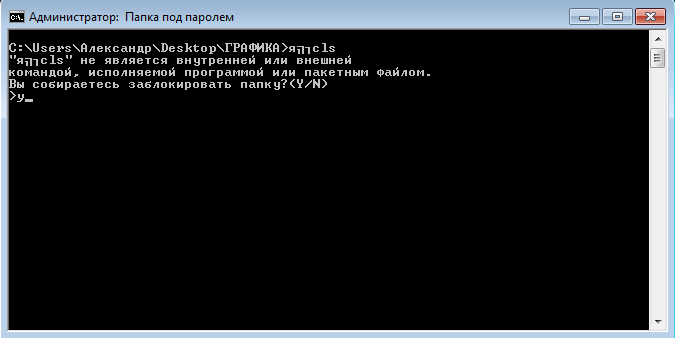
Pas kësaj, dosja do të fshihet nga sytë kureshtarë dhe klikoni dy herë skedari do të hapë një dritare ku do t'ju duhet të vendosni një fjalëkalim. Pajtohem, jo çdo përdorues do të jetë në gjendje ta hapë atë dhe të shohë fjalëkalimin, dhe shumica as nuk do ta kuptojnë se çfarë lloj skedari është dhe për çfarë nevojitet. Kam harruar të them që mund të vendosni një fjalëkalim në një dosje duke përdorur arkivuesin 7-zip ose WinRar, por më pas rezulton se ne po vendosim një fjalëkalim në arkiv, dhe jo në dosje.
Vendosni një fjalëkalim në një dosje në programin Windows 7
Unë kam qenë duke kërkuar për një kohë të gjatë program i përshtatshëm për këtë rast dhe nuk gjeta një normale. E vetmja gjë që më pëlqeu ishte Programi Anvide Bllokoni Dosjen. Një program shumë i vogël në Rusisht, i cili gjithashtu nuk kërkon instalim dhe është plotësisht falas, mund të vendosë një fjalëkalim në një dosje Sistemi Windows. Dhe kjo vlen jo vetëm për të shtatën. Në dritaren e programit, duhet të klikoni në shenjën plus dhe të zgjidhni dosjen e dëshiruar. Pastaj klikoni në bllokimin dhe futni fjalëkalimin. Për lehtësi, vendosni një këshillë për fjalëkalimin. Pas së cilës dosja do të fshihet në sistem.

Për ta parë përsëri, duhet të klikoni mbi shkyçjen dhe të futni fjalëkalimin. Siç e kuptoni, programi funksionon në të njëjtin parim si metoda e parë me një skedar grumbull. Për mua, është më mirë të bësh pa programe, por nëse të nevojitet, mund ta shkarkosh. Çfarë mendoni ju? Nëse dini mënyra të tjera për të vendosur një fjalëkalim në një dosje në Windows 7, ju lutemi shpërndajeni. Dhe shtypni butonat rrjete sociale, nuk është e vështirë për ju, apo jo? 😉 Nëse dëshironi të merrni bonuse dhe dhurata, atëherë bashkohuni me ekipin me fat.



